Gli attacchi ransomware sono diventati sempre più comuni nel corso degli anni, rappresentando oggi il 10% di tutte le violazioni dei dati. Ancora peggio, ora si diffondono molto più facilmente.
Se sei stato uno dei pochi sfortunati colpiti dal ransomware, potresti pensare che l'unico modo per recuperare i tuoi preziosi dati sia pagare il riscatto. Fortunatamente, questo non è vero e questa guida approfondirà il recupero dei dati da ransomware, mostrandoti diversi metodi per recuperare i tuoi file vitali.
In questo articolo
- Opzione 1: esegui strumenti di recupero dati
- Opzione 2: utilizzare il ripristino del backup
- Opzione 3: utilizzare Ripristino configurazione di sistema di Windows
- Opzione 4: ripristinare i dati con le versioni dei file Windows
- Opzione 5: recupera file con strumenti di decrittazione
- Opzione 6: esegui antivirus
- Opzione 7: contattare i professionisti del recupero dati
Che cos'è un attacco ransomware
Il ransomware è un tipo di malware crittografico che infetta il computer di un utente, blocca l'accesso dell'utente ai propri dati crittografandoli e richiede un riscatto per decrittografarli. Usano vari algoritmi di crittografia, che rendono i tuoi dati inaccessibili e aggiungono un'estensione casuale (ad esempio, image1.jpg.thor). All'aggressore viene quindi inviata una chiave pubblica con la quale potrà decrittografare i tuoi dati al momento del pagamento.
Mentre gli hacker dietro queste minacce digitali di solito prendono di mira le grandi aziende e chiedono milioni di dollari in riscatto, il ransomware può colpire anche individui con riscatti che vanno da poche centinaia di dollari a poche migliaia.
Diverse opzioni di recupero dati ransomware
Nonostante tu abbia la possibilità di pagare e decriptare i tuoi dati, inviare denaro agli aggressori non è mai consigliabile, poiché non ci sono garanzie che decripteranno i tuoi preziosi file. Puoi invece utilizzare una delle seguenti opzioni per ripristinare i file ransomware:
| Se tu … | Puoi andare all'Opzione X |
| Vuoi recuperare i tuoi dati ma non disponi di backup | Opzione 1: esegui strumenti di recupero dati |
| Vuoi recuperare i tuoi dati tramite backup effettuati con app di terze parti | Opzione 2: utilizzare il ripristino del backup |
| Avere precedentemente impostato punti di ripristino o Cronologia file di Windows | Opzione 3: utilizzare Ripristino configurazione di sistema di Windows Opzione 4: ripristinare i dati con le versioni dei file Windows |
| Riconosci il tipo di ransomware che infetta i tuoi dati e sappi che esiste uno strumento di decrittazione per questo | Opzione 5: recupera file con strumenti di decrittazione |
| Non hai ancora rimosso il programma ransomware oppure hai a che fare con una crittografia debole | Opzione 6: esegui antivirus |
| Non ti senti a tuo agio nel fare il recupero dei dati da solo | Opzione 7: contattare i professionisti del recupero dati |
Ora che ne sappiamo di più sui molteplici metodi per il recupero dei dati ransomware, possiamo passare direttamente a questi metodi di recupero e vedere come utilizzarli.
Opzione 1: esegui strumenti di recupero dati
Gli strumenti di recupero dati professionali sono la soluzione migliore per il recupero di file crittografati da virus ransomware. Alimentate da algoritmi avanzati di ricerca e ripristino, queste app dedicate al recupero dati possono ripristinare in modo sicuro ed efficiente i file ransomware trovando e recuperando i file sorgente eliminati che spesso le infezioni ransomware rimuovono.
Diamo rapidamente un'occhiata ai loro vantaggi e svantaggi prima di mostrarti come usarli:
Molte app di recupero dati funzionano anche con centinaia di dispositivi di archiviazione. Wondershare Recoverit è un ottimo esempio di tale strumento, poiché l'app ne supporta oltre 2.000, inclusi dischi di computer, unità Mac, archiviazione di laptop, unità disco interne, USB, dispositivi di archiviazione esterni, server NAS, ecc.
Anche il recupero dei dati con Wondershare Recoverit è un gioco da ragazzi, poiché l'interfaccia utente intuitiva rende il recupero molto più gestibile.
Abbiamo incluso una guida pratica dettagliata, che vedrai di seguito:
- Avvia l'app, seleziona Dischi rigidi e posizioni sul lato sinistro e clicca su un'unità disco per scansionarla.

- L'app avvia automaticamente una scansione completa dell'unità disco o della cartella selezionata.

- I filtri di file possono aiutare l'app a cercare dati specifici.

- Le parole chiave possono aiutarti a cercare elementi specifici.

- L'app può mostrarti le anteprime dei file e puoi verificare l'integrità del file prima del ripristino.

- Attendi il completamento della scansione o mettila in pausa se ha già trovato i file che stai cercando, quindi clicca su Ripristina per salvare i dati sul tuo computer.

In alternativa, clicca con il pulsante destro del mouse su una cartella in Esplora file e utilizzare l'opzione "Cerca file eliminati con Recoverit".

Il recupero dei dati ransomware sarà un gioco da ragazzi con Wondershare Recoverit e tornerai rapidamente in carreggiata dopo un attacco così disastroso. Ancora meglio, supporta oltre 1.000 formati di file e sistemi per recuperare tutti i tipi di file infetti da ransomware.
Opzione 2: utilizzare il ripristino del backup
Opzione 2: utilizzare il ripristino del backupUn altro metodo di recupero dati ransomware prevede l'utilizzo di backup per ripristinare i file ransomware. Sebbene Windows disponga di applicazioni di backup e ripristino integrate, la maggior parte degli utenti preferisce strumenti di backup di terze parti, che spesso forniscono funzionalità aggiuntive come la pianificazione del backup.
Wondershare UBackit è una di queste app. Consente il ripristino semplice dei file in caso di attacchi ransomware ed ecco come puoi utilizzarlo:- Apri l'app UBackit, seleziona l'opzione Ripristina nella barra laterale di sinistra e premi Ripristina accanto a un backup effettuato prima dell'attacco ransomware.
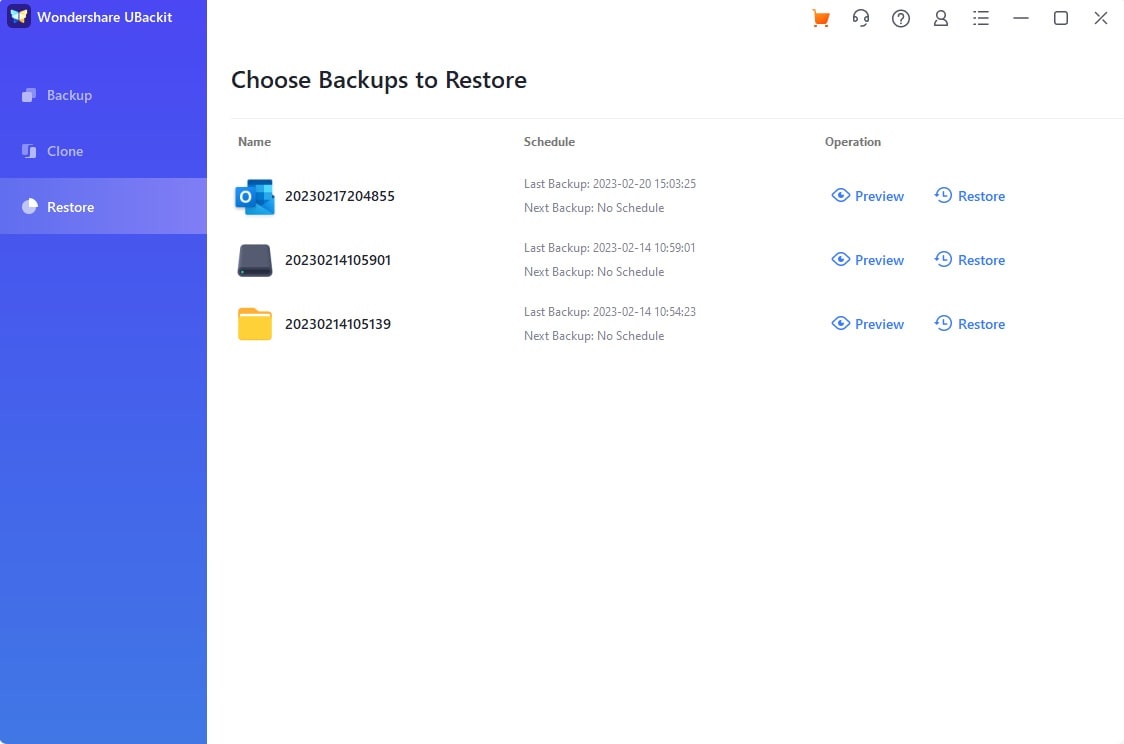
- Seleziona la posizione in cui verrà ripristinato il backup.

- Concedi all'app qualche minuto per ripristinare i tuoi file mentre guardi l'avanzamento dell'operazione. Riceverai una notifica di ripristino riuscito una volta terminato UBackit.
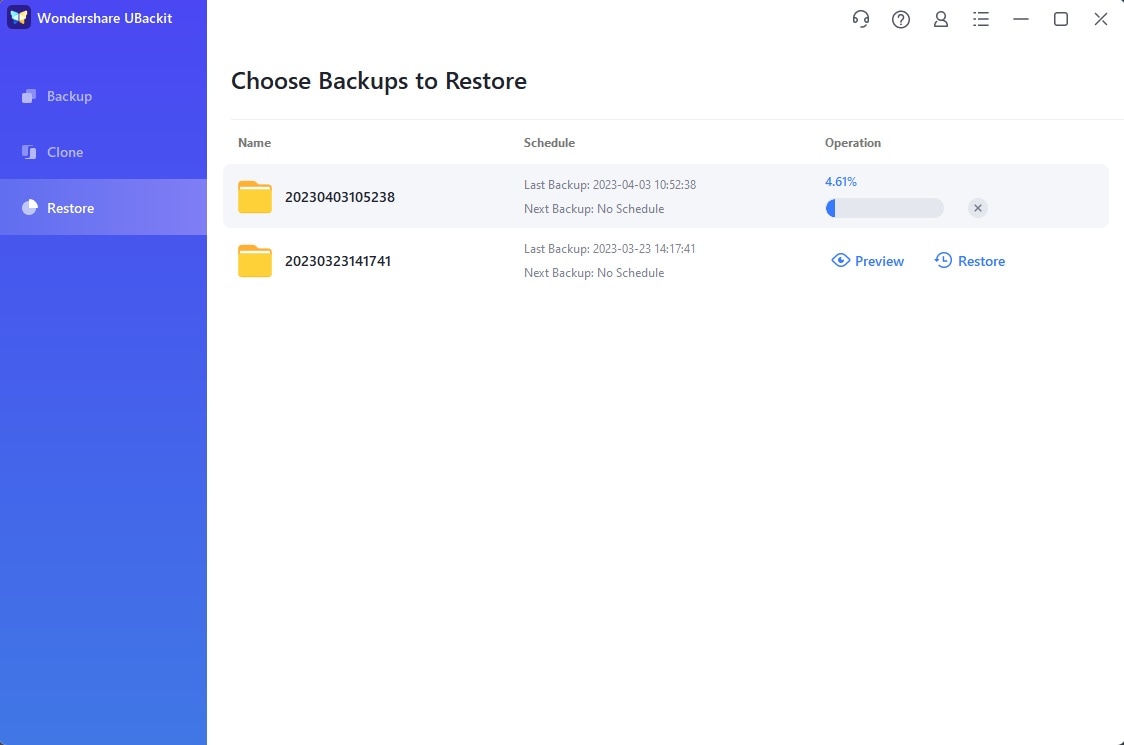
In alternativa, tocca Anteprima, seleziona i file e tocca Ripristina per ripristinare elementi specifici.
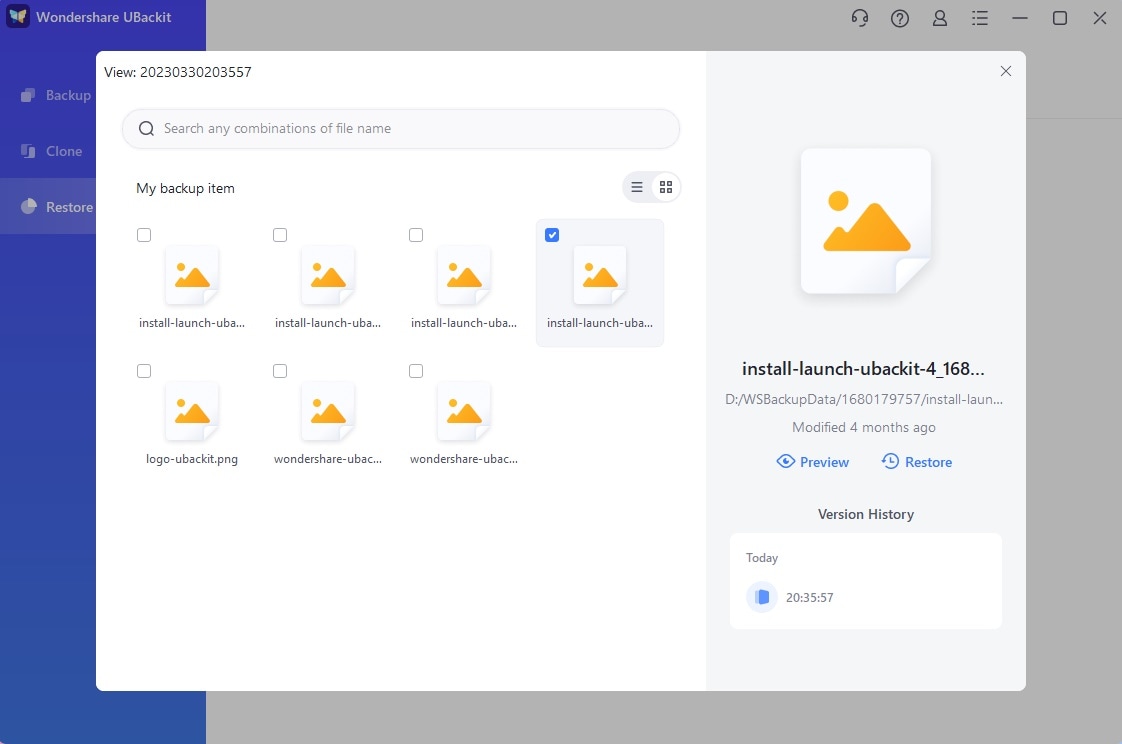
Ricorda che UBackit, o qualsiasi altra app di backup, è utile solo se l'hai configurata prima dell'attacco ransomware. Se non lo hai mai utilizzato prima, è altamente consigliabile impostare dei backup con UBackit non appena ti sbarazzi del ransomware.
Opzione 3: utilizzare Ripristino configurazione di sistema di Windows
Gli utenti che preferiscono gli strumenti Windows integrati possono utilizzare l'app Ripristino configurazione di sistema per ripristinare l'intero sistema operativo a uno stato precedente all'infezione da ransomware. Ecco come:
- Apri il Pannello di controllo e vai su Sistema e sicurezza > Sicurezza e manutenzione > Ripristino.
- Tocca l'opzione Apri Ripristino configurazione di sistema.

- Selezionare un punto di ripristino del sistema, toccare Avanti e quindi clicca su Fine.

Come i backup, il Ripristino configurazione di sistema di Windows è utile solo se hai precedentemente creato punti di ripristino a cui puoi tornare in caso di emergenza.
Opzione 4: ripristinare i dati con le versioni dei file Windows
Cronologia file è un'altra eccellente opzione per il recupero di file infetti da virus ransomware, poiché lo strumento integrato di Windows crea più versioni dei tuoi file. Ti consente di ripristinare lo stato precedente di un file specifico senza influire sull'intero sistema operativo, come fa Ripristino configurazione di sistema.
Tuttavia, anche la Cronologia file di Windows funziona solo se l'hai configurata in precedenza e, in tal caso, ecco cosa dovrai fare per ripristinare i dati con essa:
- Avvia il Pannello di controllo e vai su Sistema e sicurezza > Cronologia file.
- Clicca sull'opzione Ripristina file personali.

- Seleziona i file che desideri ripristinare e fai clic sul pulsante "Ripristina nella posizione originale" nella parte inferiore della finestra Cronologia file.
Sebbene questo metodo sia semplice, presenta alcuni inconvenienti. Se questo strumento di Windows è stato configurato per creare versioni di file su un'unità disco interna presente durante l'infezione, è probabile che anche le versioni precedenti dei file siano state crittografate.
Opzione 5: recupera file con strumenti di decrittazione
Nonostante siano particolarmente distruttive, molte app ransomware sono state battute, poiché esistono contromisure sotto forma di strumenti di decrittazione per queste fastidiose minacce. Trovare lo strumento giusto per la tua infezione è questione di riconoscere il ransomware e puoi farlo dall'estensione lasciata sui tuoi file.
Opzione 6: esegui antivirus
Minacce minori e applicazioni ransomware più deboli a volte possono essere rimosse dagli antivirus, poiché alcuni di questi strumenti hanno le funzionalità necessarie per invertire gli effetti della crittografia e degli attacchi ransomware.
Naturalmente, anche l'utilizzo di antivirus e app antimalware è fondamentale per rimuovere l'infezione ransomware dal tuo computer e puoi combinare questi strumenti con passaggi particolari richiesti per rimuovere il ransomware specifico che infetta il tuo PC.

Opzione 7: contattare i professionisti del recupero dati
Quando i metodi sopra indicati non funzionano, è necessario contattare i servizi professionali di recupero dati. Sarà necessario portare o inviare il tuo dispositivo di archiviazione a una struttura di recupero dati e gli esperti che lavorano qui potranno recuperare i tuoi preziosi file entro poche settimane.

Tuttavia, dovresti essere pronto a pagare un prezzo elevato, poiché il recupero dal ransomware con servizi di recupero dati professionali può costare tra $ 400 e $ 10.000 per dispositivo di archiviazione.
Strategia di recupero del ransomware: come prevenire il ransomware
Sebbene esistano molteplici soluzioni per il recupero dei dati ransomware, prevenire è meglio che curare e abbiamo compilato un elenco di suggerimenti che possono proteggerti da future infezioni ransomware. Ecco cosa dovrai fare:
- Installa sempre gli aggiornamenti più recenti per mantenere aggiornato il tuo sistema operativo;
- Utilizzare strumenti antivirus e antimalware affidabili e mantenerli aggiornati;
- Crea regolarmente backup dei tuoi file e salvali offline;
- Sii estremamente cauto quando apri email e allegati;
- Evita siti web dall'aspetto sospetto e ricontrolla sempre gli URL dei siti;
- Non scaricare applicazioni da fonti non verificate;
- Crittografa i tuoi file vitali e archiviali su dispositivi USB.
Con queste strategie, le probabilità di infezione da ransomware diminuiranno in modo significativo e, anche se un simile disastro dovesse ripetersi, avrai sempre questa guida a cui fare riferimento per ricevere aiuto.
Conclusione
Il ransomware utilizza tattiche di crittografia ed estorsione, prendendo in ostaggio i tuoi dati e chiedendo un riscatto per decrittografarli. Tuttavia, pagare la tariffa di decrittazione non è mai consigliabile e i pochi sfortunati dovrebbero utilizzare i metodi di recupero dati ransomware menzionati sopra.
Dagli antivirus che possono eliminare l'infezione e ripristinare la crittografia agli strumenti di backup di Windows come Ripristino configurazione di sistema e Cronologia file o app di terze parti come Wondershare UBackit a strumenti di decrittografia specifici e servizi professionali di recupero dati, esistono diversi modi per ripristinare i file ransomware.
Ancora una cosa, strumenti professionali di recupero dati come Wondershare Recoverit sono la soluzione migliore in una situazione del genere, poiché queste app non richiedono la configurazione precedente dei backup e sono molto più economiche dei servizi di recupero professionali.
FAQ
È possibile recuperare i dati dal ransomware?
Sì, è possibile ripristinare i file ransomware ed esistono diversi modi per farlo, incluse app di recupero dati come Wondershare Recoverit, strumenti di backup di terze parti, funzionalità di backup integrate di Windows, antivirus, strumenti di decrittografia e servizi professionali di recupero dati.Quanto tempo è necessario per recuperare i dati da un attacco ransomware?
Il tempo necessario per il ripristino dal ransomware dipende da molteplici fattori, come il tipo di ransomware che infetta il tuo computer, il tipo di crittografia utilizzata e il tipo di ripristino dei dati del ransomware che scegli. In media, le aziende colpite da uno strumento dannoso necessitano di circa 22 giorni per il ripristino, ma questo tempo può variare da individuo a individuo.Qual è la procedura migliore per il ripristino del ransomware?
Sebbene esistano diversi metodi per ripristinare i file colpiti dal ransomware, le opzioni di recupero dati come Wondershare Recoverit rappresentano il modo migliore per recuperare i tuoi dati, poiché queste applicazioni non richiedono backup predefiniti e funzionano per le infezioni ransomware che non dispongono di un decryptor.




